NGLE講座
■「Texture」メニュー
NGLEでは「Texture」メニューがいくつか追加されました。
Load TGA
tgaファイルをロードします。TRLEにもありました。
Create Floor Triangular Tex
床のテクスチャのない三角形のテクスチャを自動修正します。
例えば:
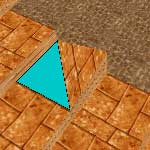
のようにテクスチャが貼られていると、既に貼られているテクスチャは間違った方向を向いています
ここで、間違った方向のスクエアを選択し、「Create Floor Triangular Tex」(またはShift F3)コマンドを実行します。

これで、三角形のテクスチャは正しい向きになります。
備考:
場合によっては、テクスチャの向きが間違っていることがあります。これは、上記のコマンドを行う前に、何度かテクスチャの向きを変えてしまった場合に発生します。
Create Ceiling Triangular Tex(またはShift F4)
天井のテクスチャのない三角形のテクスチャを自動修正します。
操作方法等はCreate Floor Triangular Texと同じです。
Load Palette
パレットをロードします。TRLEの「Load Depth Cue」と同じです。
エディタウィンドウパネルに表示されるパレットをロードします。
TRLEやNGLEでマップをロードするとパレットが変更されてしまいます。どうやら、tgaファイルの色調を判別しているようです。
この機能を使えば違うマップでも同じパレットが使用できるようです。
Save Palette
パレットをセーブします。TRLEの「Save Depth Cue」と同じです。
エディタウィンドウパネルに表示されるパレットをセーブします。
Remove unused tail infos
未使用のタイルを削除します。
64x64ピクセルのテクスチャを256タイル以上貼った時や、1から3クリック幅のテクスチャを貼った時、そのテクスチャが未使用になった場合に、これを実行して未使用のテクスチャを削除します。
Substitute Textures
テクスチャを他のものと差し替えます。
操作方法:
- テクスチャパネルから差し替えたい新しいテクスチャを選択します。
- ルーム情報ボックスに表示されたCurrent Textureの番号をメモしておきます。
- テクスチャパネルからマップにすでに貼られているテクスチャを選択します。
- 「Texture」メニューの「Substitute Textures」を実行します。
- 差し替えたい新しいテクスチャの番号を入力します。
この番号は手順2の番号です。
これで、テクスチャが差し替えられます。
Clear Room
部屋からテクスチャを全て削除します。TRLEにもありました。
Turn Selected Textures
テクスチャを回転します。
『Face Edit』ボタンをオフにしてテクスチャを選択し、このコマンドを実行します。
『Face Edit』ボタンをオンにしてテクスチャを選択し、マウスの右クリックでも回転できます。
操作方法:
- 『Face Edit』ボタンをオフにします。
- 回転させたいテクスチャのあるスクエアまたはセクターを選択します。
- 「Texture」メニューの「Turn Selected Textures」を実行します。
- 回転させたいテクスチャのある場所を入力します。
床なら「F」
天井なら「C」
壁なら「W」 - 回転させる角度を指定します。
時計回りに90度なら「1」
時計回りに180度なら「2」
時計回りに270度なら「3」
ランダムに回転させるなら「4」。
これで、テクスチャが回転します。
「4」に関しては、複数のスクエアやセクターを選択して実行すると、床や天井など、単調になっているテクスチャを回転させてくれます。
Clear Floor Selected Textures
選択した床のテクスチャを削除します。
このコマンドは、矢印の種類(向きは関係ない)によって異なる動作をします。
選択に矢印がない。
テクスチャを上面のみ削除し、側面は変更しません。
壁のテクスチャを残したい場合は、このモードを使用してください。
選択に横の矢印。
上面のテクスチャと側面のテクスチャを削除します。
不規則な床からテクスチャを取り除きたいときにこのモードを使います。
(丘や山のような。)
選択に対角線の矢印。
上面を変更せず、側面のみを削除します。
壁のテクスチャを削除するのに便利。
重要な注意点:
テクスチャに関するルームエディタの内部フォーマットはちょっと複雑なため、このコマンドを正しい方法で使用するには、このフォーマットを理解しておく必要があります。
次の図のように1つの四角形を選択すると、一回の「Clear Floor Selected Textures」コマンドですべてのテクスチャを削除することはできません。その理由は、単一のセクターが、上面および2つの側面(4つではない)の情報を持っているためです。すなわち、北の側面および西の側面です。
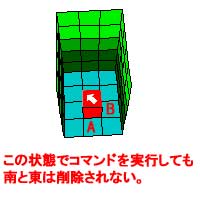
この制限は、南と東の側面が無視されるため、上の立方体のすべての側面を削除できなくなります。
東のテクスチャも削除するには、立方体の東側でセクターを選択する必要があります。上の図では「B」と書かれています。
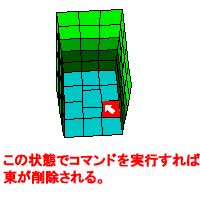
同様に南のテクスチャを削除するには、立方体の南側でセクターを選択する必要があります。上の図では「A」と書かれています。
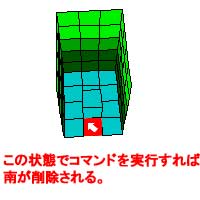
一方、壁のテクスチャを削除し、床のテクスチャを残したい場合は、壁の位置に応じて異なる方法を使用する必要があります。
下図では、床と天井のテクスチャを残して4つの壁を削除するため、選択する四角形と矢印の種類を、壁の位置に従って示しています。
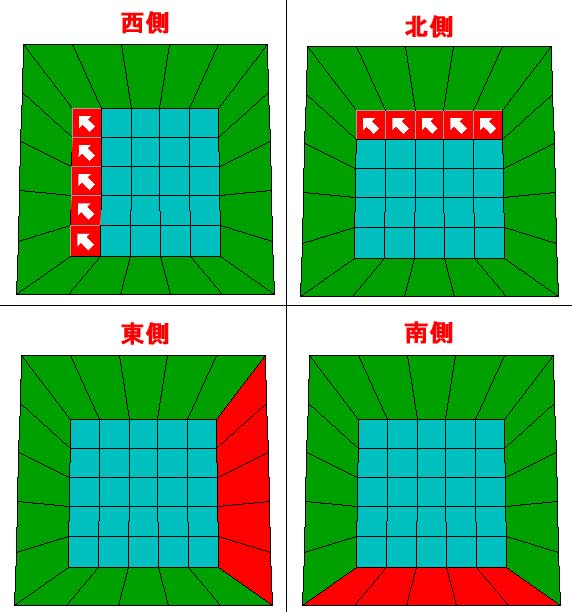
北と西の壁を削除するときは、実際に壁を選択する必要はありません。かわりに壁に近い正方形を選択し、対角線の矢印を表示させ上面を保存して側面にのみ動作するようにします。
北と西の壁が異なる状況(壁に異なる面の分割線が含まれている場合)では、「Clear Floor Selected Textures」(Alt F9)と「Clear Ceiling Selected Textures」(Alt F10)の2つのコマンドを実行する必要があります。
それとは違って、東と南の壁のテクスチャの方が簡単です。この場合、壁を選択する際には「矢印なし」を選択します。これらの壁では、「Clear Floor Selected Textures」または「Clear Ceiling Selected Textures」の2つのコマンドを実行する必要はありません。
Clear Ceiling Selected Textures
選択した天井のテクスチャを削除します。
操作方法等は「Clear Floor Selected Textures」と同じです。
Check integrity textures
間違ったテクスチャをチェックします。
このコマンドを実行した後にTailinfo_log.txtというログファイルが作成されます。
私もよくわかっていません。
明らかに未使用のテクスチャタイル情報が追加されているにも関わらず、
「Remove Unused Tail Infos」を実行する前にこのコマンドを実行してもエラーにならず、
「Remove Unused Tail Infos」を実行した後でもエラーにはなりませんでした。


